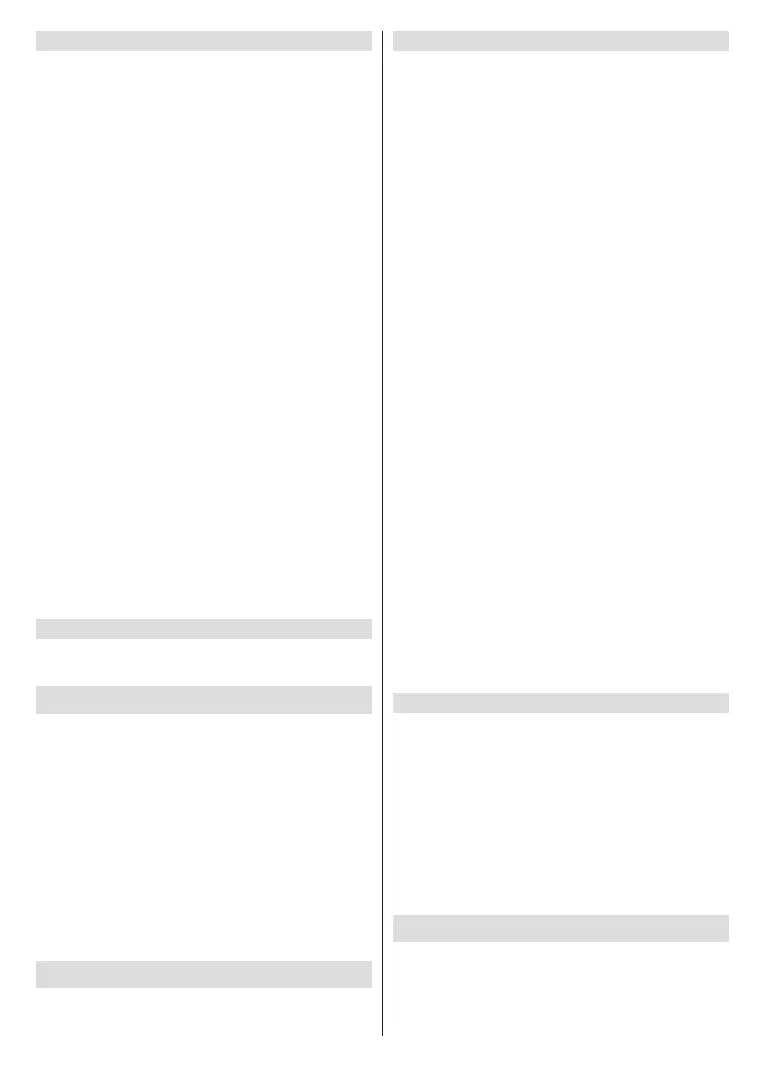Italiano - 18 -
Parental control
(*) Per entrare in questo menu è necessario prima inserire il
PIN. Inserire il PIN denito durante il processo d congurazione
iniziale. Se il PIN è stato cambiato dopo la congurazione
iniziale, usare quel PIN. Se non si ha impostato un PIN
durante la prima installazione, usare il PIN predenito. Il PIN
predenito è 1234. Alcune opzioni potrebbero non essere
disponibili o variare a seconda del Paese selezionato durante
la congurazione iniziale. Il contenuto di questo menù potrebbe
non essere visualizzato se l'installazione del canale non è stata
completata e non ci sono canali installati.
Canali bloccati: Selezionare il/i canale/i da bloccare
dall'elenco dei canali. Evidenziare un canale e premere
OK per selezionare/deselezionare. Per guardare
un canale bloccato, inserire prima il PIN del canale
bloccato.
Restrizioni programma: Blocca i programmi se-
essi trasmesse. Usando le opzioni di questo menù, è
possibile attivare o disattivare le restrizioni, impostare
programmi senza rating.
Ingressi bloccati: Impedisce l'accesso al contenuto
della sorgente di input selezionata. Evidenziare l’input
desiderato e premere OK per selezionare/deselezio-
nare. Per passare a una fonte di ingresso bloccata,
immettere anzitutto il PIN.
Modica PIN:
e premere OK. Sarà necessario anzitutto inserire il
PIN corrente. Verrà quindi visualizzata la schermata
di immissione del nuovo PIN. Immettere due volte il
nuovo PIN per confermarlo.
Licenze open source
Visualizza le informazioni sulla licenza del Software
Open Source.
Account e registrazione
Evidenziare questa opzione e premere OK per
accedere al proprio account Google. Le seguenti
al proprio account Google.
Google: È possibile configurare le preferenze di
sincronizzazione dei dati o rimuovere l'account
registrato sul televisore. Evidenziare un servizio
elencato nella sezione Scegli app sincronizzate e
premere OK per attivare/disattivare la sincronizzazione
dei dati. Evidenziare Sincronizza ora e premere OK
per sincronizzare tutti i servizi abilitati in una sola volta.
Aggiungi account: Aggiunta di un nuovo account agli
account disponibili tramite accesso.
App
Usando le opzioni di questo menu è possibile gestire
le app sulla TV.
App recenti
È possibile visualizzare le app aperte recentemente.
Evidenziare Mostra tutte le app e premere OK
per vedere tutte le app installata sulla TV. Verrà
visualizzata anche la quantità di spazio di archiviazione
necessario. È inoltre possibile vedere la versione
dell'app, aprirla o forzarne l'esecuzione, disinstallare
un'app scaricata, vedere i permessi e abilitarli/
i dati e la cache, ecc. Evidenziare un'app e premere
OK per visualizzare le opzioni disponibili.
Cambiare la posizione di archiviazione di un'app
Se si è precedentemente formattato il proprio
dispositivo di archiviazione USB come dispositivo di
archiviazione per estendere la capacità di archiviazione
del proprio televisore, è possibile spostare l'app
su quel dispositivo. Per ulteriori informazioni, fare
riferimento alla sezione Archiviazione nel menù
Impostazioni>Preferenze del dispositivo.
Evidenziare la app che si vuole spostare e premere
OK per visualizzare le opzioni disponibili. Evidenziare
quindi l’opzione Archiviazione usata e premere OK.
Se l'app selezionata è idonea, si visualizzerà il proprio
dispositivo di archiviazione USB come un'opzione per
l'archiviazione dell’app. Evidenziare questa opzione e
premere OK per spostare l'app.
Notare che le applicazioni che si sono spostate su un
dispositivo di archiviazione USB collegato non saranno
disponibili se quel dispositivo è scollegato. E si formatta
il dispositivo con la TV come memoria rimovibile,
non dimenticare di fare il backup delle applicazioni
usando la relativa opzione. Altrimenti, le applicazioni
memorizzate su quel dispositivo dopo la formattazione
non saranno disponibili. Per ulteriori informazioni,
fare riferimento alla sezione Archiviazione nel menù
Impostazioni>Preferenze del dispositivo.
Permessi
Consente di gestire i permessi e altre caratteristiche
delle app.
Permessi app: Le app saranno ordinate per categorie
di permessi. All'interno di queste categorie è possibile
disabilitare i permessi delle app.
Accesso speciale app: Consente di configurare
alcune caratteristiche dell'app e dei permessi speciali.
Sicurezza & limitazioni: È possibile consentire o
limitare l’installazione delle app provenienti da fonti
che non siano il Play Store di Google.
Preferenze dispositivo
Informazioni:
del sistema, cambia il nome del dispositivo, ripristina
la TV alle impostazioni di fabbrica e visualizza infor-
mazioni sul sistema, come indirizzi di rete, numeri di
serie, versioni, ecc. È inoltre possibile visualizzare